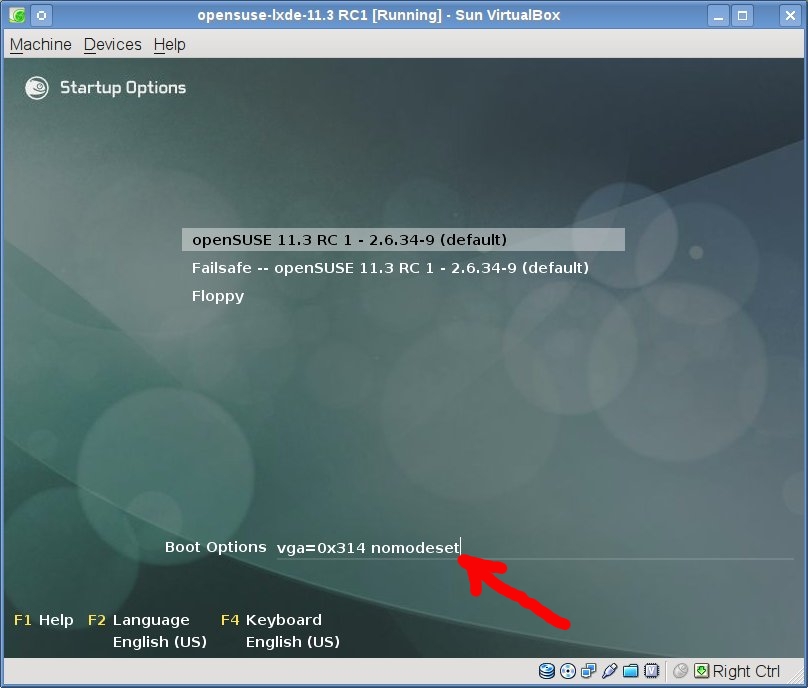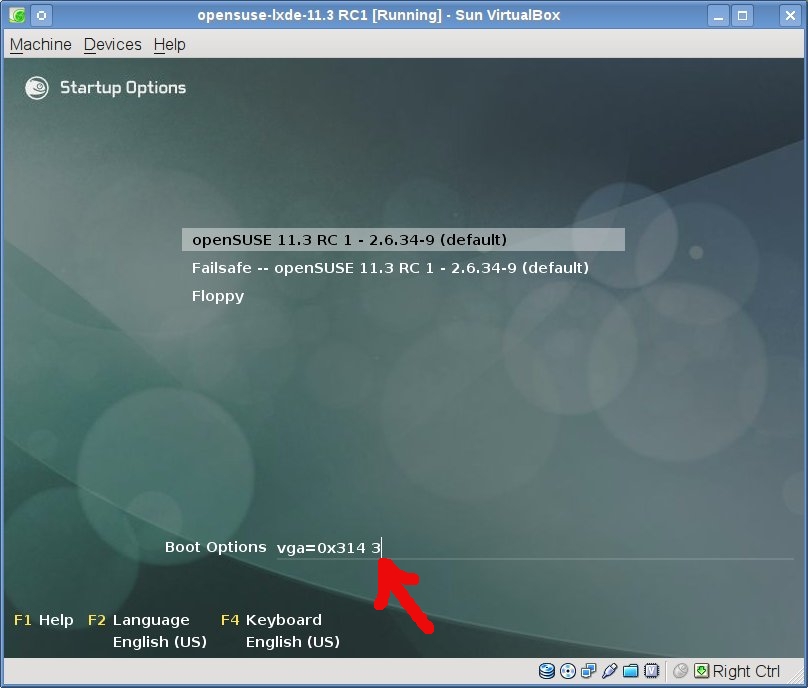SDB:Grafikus vezérlők beállítása
| openSUSE kiadás | Ajánlott cikkek | Kapcsolódó SDB cikkek | |||
|
|
SDB:Frissítés után egyes grafikus programok nem működnek megfelelően | ||||
Tartalomjegyzék
Probléma
Az openSUSE telepítése során az X rendszer automatikus konfigurálása nem megy végbe sikeresen. Ez általában fekete képernyőt vagy hibás monitor felbontást eredményez az újraindítás után.
Ez a cikk az összes jelenleg támogatott openSUSE verzióra vonatkozik, beleértve az openSUSE 11.3-at is.
A hiba oka
A problémát a hibásan beállított grafikus kártya okozza. A használt openSUSE verziótól függően számos oka lehet a félrekonfigurálásnak.
Megoldás
A hiba megoldásához először az alábbi információkat kell begyűjteni a rendszerről:
- Az openSUSE verzió meghatározása: Ezt a legegyszerűbben úgy lehet megállapítani, ha nyit egy terminált, és kiadja a
cat /etc/SuSE-releaseparancsot. - A grafikus vezérlő és a használt illesztőprogram (driver) megállapítása: Ehhez indítsa el a YaST Hardver/Hardverinformációk modulját. A Kijelző pont alatt megjelenik az eszköz típusa és a hozzá tartozó illesztőprogram.
A grafikus vezérlőkről és illesztőprogramokról egy hosszabb, elméleti leírás - egyelőre csak angolul - az openSUSE fórumon található.
openSUSE 11.3, és az azt követő verziók
Az openSUSE 11.3-tól kezdődően a "sax2" nevű, konfigurációs varázsló már nem a rendszer része, így az már nem használható a hibák javítására. Helyette az alábbi hat módszert ajánlott megpróbálni (kezdve az elsővel, ha nem segít a másodikkal, stb.).
Első módszer
Először éredmes megpróbálni a rendszert a nomodeset paraméterrel indítani. Ehhez várja meg, míg a számítógép indítása során bejön a GRUB menüje, majd egyszerűen írja be az alábbit:
nomodeset
Második módszer
Ha az első módszer nem vált be, érdemes megpróbálni Failsafe módban indítani a rendszert (vagy a telepítőt). Ha sikerül, a rendszer így is használható, de érdemes a következő módszereket is megpróbálni, hogy a rendszer normál módban is probléma nélkül elinduljon.
Harmadik módszer
Ez a módszer arra épül, hogy a telepítés grafikusan ment végbe. A telepítő létrehozza az /etc/X11/xorg.conf.install fájlt, ami a telepítés során használt beállításokat tartalmazza - a módszer ezeket próbálja alkalmazni a telepített rendszrre.
Indítsa el a rendszert 3-as futási szinten. Ehhez üsse le a 3 gombot, mikor bejön a GRUB menüje. A jobb oldalon szereplő képhez hasonlót kell kapnia.
Ezután nyomja le az Enter billentyűt. A rendszer elindul a hármas futási szinten. Indítás után lépjen be a telepítés során létrehozott felhasználójával, majd adja ki a következő parancsot:
su -c 'cp /etc/X11/xorg.conf.install /etc/X11/xorg.conf'
A parancs kiadása után meg kell adni a root felhasználó jelszavát.
A telepítés során létrehozott konfigurációs fájl legtöbbször az fbdev illesztőprogramot használja. Ha a másolással létrehozta az xorg.conf fájlt, indítsa újra a rendszert az alábbi paranccsal:
su -c 'shutdown -r now'
Ezután valószínűleg működő grafikus felülettel indul el a rendszer. Ha nem szeretné tovább folytatni a hibaelhárítást, itt megállhat, de vegye figyelembe, hogy az fbdev illesztőprogram gyenge minőséget és alacsony sebességet nyújt.
Negyedik módszer
A módszer lényege, hogy kézzel megadjuk az X rendszernek, melyik illesztőprogrammal induljon. A fent említett elméleti leírást érdemes elolvasni, mielőtt nekiállna, anélkül nehezebb megérteni ezt a fejezetet.
A 3. módszerben ismertetett módon indítsa el a számítógépet hármas futási szinten. Ellenőrizze, hogy létezik-e az /etc/X11/xorg.conf fájl - ha igen, változtassa meg a nevét, hogy a rendszer ne vegye figyelembe. Ehhez adja ki az alábbi parancsot:
su -c 'mv /etc/X11/xorg.conf /etc/X11/xorg.conf.myoldbackup'
Ezután adja hozzá a kívánt grafikus illesztőprogramot az /etc/X11/xorg.conf.d/50-device.conf fájlhoz. Ehhez nyissa meg a fájlt egy szerkesztőprogrammal (pl. mcedit, vi, nano, joe), root felhasználóként (az alábbi példa az mcedit szerkesztőt használja):
su -c 'mcedit /etc/X11/xorg.conf.d/50-device.conf'
Adja meg a root jelszavát, szerkessze körültekintően (mivel root jogosultságokkal dolgozik), majd mentse a fájlt, az alábbihoz hasonló módon:
Section "Device" Identifier "Default Device" #Driver "radeon" Driver nv ## Required magic for radeon/radeonhd drivers; output name ## (here: "DVI-0") can be figured out via 'xrandr -q' #Option "monitor-DVI-0" "Default Monitor" EndSection
A fenti példa az nv drivert fogja a rendszer az indítás során erőltetni.
- Índítsa el a YaST-ot a
su -c yastparancs kiadásával. - Lépjen be a System -> /etc/sysconfig Editor modulba. A szöveges felületen a nyilak, tab és space billentyűkkel tud navigálni.
- A System -> Kernel -> NO_KMS_IN_INITRD értékét állítsa yes-re.
- Nyomja le a Finish gombot (Alt-F), majd lépjen ki a YaST-ból.
Előfordulhat, hogy a monitor beállításait is meg kell változtatni, amihez az openSUSE fórumon egy példafájl nyújthat segítséget.
A beállítások elvégzése után indítsa újra a számítógépet az alábbi paranccsal:
su -c 'shutdown -r now'
Ha minden jól sikerült, az újraindítás után a rendszer grafikus módban indul el.
Ötödik módszer
Ezzel a módszerrel a korábbi rendszereken megszokott xorg.conf fájlt generáltatjuk le - tulajdonképpen ugyanazt kell elvégezni, amit korábban a sax2 tett, csak itt nincs annyi lehetőség.
A 3. módszer szerint indítsa el a számítógépet 3-as futási szinten, majd miután belépett a telepítés alatt létrehozott felhasználójával, adja ki a a következő parancsot:
su -c 'Xorg -configure'
Ez létrehozza a /root/xorg.conf.new fájlt, amit be kell másolni a helyére:
su -c 'mv /root/xorg.conf.new /etc/X11/xorg.conf'
A másolás után indítsa újra a rendszert:
su -c 'shutdown -r now'
Ha minden rendben, az újraindítás után megjelenik a grafikus felület - amennyiben ez nem történik meg, érdemes a 4. módszerben ismertetett módon az illesztőprogramot átírni, csak ebben az esetben nem az /etc/X11/xorg.conf.d/50-device.conf fájlban kell ezt megtenni, hanem az /etc/X11/xorg.conf-ban. A fejezet végén szereplő, nVidia tulajdonosoknak szóló figyelmeztetés, és az abban foglalt lépések itt is érvényesek!
Hatodik módszer
ATi vagy nVidia vezérlők esetén érdemes a gyártó által készített, zárt forráskódú illesztőprogramot használni:
A 4. fejezet végén szereplő, nVidia tulajdonosoknak szóló figyelmeztetés, és az abban foglalt lépések itt is érvényesek! Ha Intel vagy VIA grafikus vezérlője van, a fent említett, openSUSE fórumon szereplő elméleti leírást érdemes elolvasni.
openSUSE 11.2, és korábbi verziók
Grafikus vezérlő beállítása a sax2 varázsló segítségével
A sax2 használatához a 3. módszer elején leírtak szerint indítsa el a számítógépet hármas futási szinten, lépjen be a felhasználójával, majd az alábbi paranccsal készítsen egy mentést a meglévő xorg.conf fájlról:
su -c 'cp /etc/X11/xorg.conf /etc/X11/xorg.conf.mybackup.txt'
Ezután a sax2 parancs kiadásával kezdje el az X rendszer beállítását.
A sax2 számos kapcsolóval indítható, például megadható, melyik grafikus vezérlő használja (ha esetleg több lenne a gépében). A telepített vezérlők listája ezzel a paranccsal kérdezhető le:
su -c 'sax2 -p'
A használandó illesztőprogramot kézzel is meg lehet adni, a következő példa az első (a kártyák számozása nullától kezdődik) videokártyának a vesa illesztőprogramot adja meg:
su -c 'sax2 -r -m 0=vesa'
Ezután normál felhasználóval (nem root jogosultságokkal) indítsa el a grafikus felületet a startx parancs kiadásával. Ha minden rendben van, indítsa újra a számítógépet:
su -c 'shutdown -r now'
Külső hivatkozások
- Az eredeti, angol nyelvű SDB cikk
- openSUSE fórum téma a grafikus illesztőprogramokról, videokártyákról